Netflix is in vele talen beschikbaar, maar wordt in Nederland vooral in het Nederlands en in het Engels gebruikt. Staat de app momenteel ingesteld op een taal die je niet wilt? Dan zijn er diverse manieren om de taal aan te passen.
Dat geldt voor de taal in het profiel en de menu-omgeving van de applicatie, maar ook voor de audio en ondertiteling van films, series en documentaires. Wil je de Netflix taal veranderen, dan lees je in dit artikel precies hoe dat werkt.
Wanneer je Netflix opent, zie je dat je profiel op een bepaalde taal is ingesteld. Meestal is dit gewoon Nederlands. Wanneer je de profieltaal aanpast, betekent dat niet dat de taal van de films of series die je kijkt ook verandert. Deze taalinstellingen dien je namelijk apart aan te passen. Ben je benieuwd hoe dat werkt? Dan vind je hieronder een heldere uitleg.
Taal van het profiel wijzigen
Wanneer je de taal van het profiel wijzigt, wordt de Netflix-omgeving in een andere taal weergegeven. Het aanpassen van de profieltaal kan via een smartphone of tablet, maar ook via andere apparaten, zoals een televisie of een gaming console.
Profieltaal wijzigen via smartphone of tablet (iOS en Android)
- Open Netflix en wacht tot het startscherm in beeld komt
- Tik in het startscherm op het menu
- Ga vanuit het menu naar Profielen beheren
- Kies het profiel dat je wilt bewerken
- Tik op Weergavetaal
- Kies de door jou gewenste weergavetaal. Deze wordt automatisch opgeslagen.
Profieltaal wijzigen via overige apparaten
- Log in op de website van Netflix
- Selecteer Account (door rechts bovin op je profielfoto te klikken)
- Kies het profiel dat je wilt bewerken onder Profiel en ouderlijk toezicht
- Selecteer Taal
- Kies de door jou gewenste weergavetaal
- Kies voor Opslaan
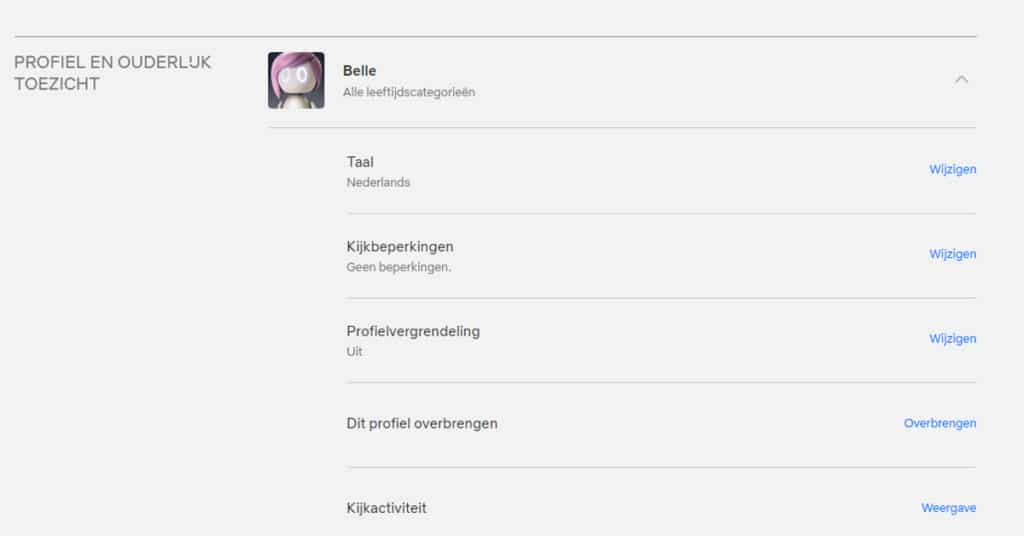
Taal van films en series wijzigen
Wanneer je de profieltaal aanpast, betekent dit niet dat de taal van de audio en ondertiteling ook meteen wordt aangepast. Om audio en ondertiteling aan te passen, kun je onderstaand stappenplan volgen.
Audio en ondertiteling wijzigen via smartphone of tablet (iOS of Android)
- Open Netflix en wacht tot het startscherm in beeld komt
- Tik in het startscherm op het menu
- Ga vanuit het menu naar Profielen beheren
- Kies het profiel dat je wilt bewerken
- Tik op Talen voor audio en ondertiteling
- Kies de door jou gewenste voorkeurstalen. Deze worden automatisch opgeslagen.
Audio en ondertiteling wijzigen via overige apparaten
- Log in op de website van Netflix
- Selecteer Account (door rechts bovin op je profielfoto te klikken)
- Kies het profiel dat je wilt bewerken onder Profiel en ouderlijk toezicht
- Selecteer Taal
- Kies je voorkeurstaal bij Talen voor series en films
- Kies voor Opslaan
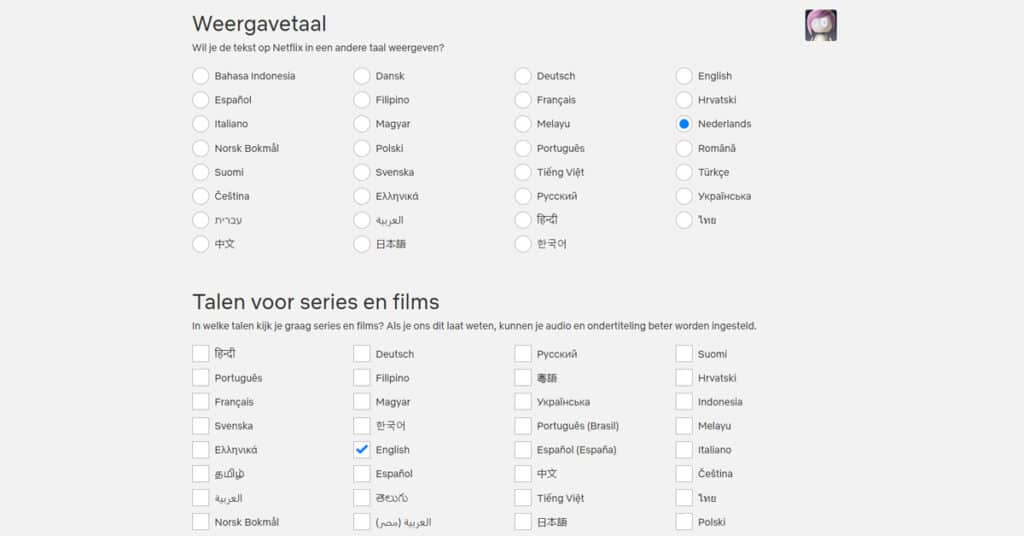
Netflix taal veranderen op Apple TV
Wil je de Netflix taal veranderen op je Apple TV? Dan kan dat alleen voor audio en ondertiteling. Het aanpassen van de profieltaal kun je namelijk alleen doen via smartphone, tablet of laptop. Hoe je de Netflix-taal voor audio en ondertiteling via je Apple TV wijzigt, ontdek je in het stappenplan hieronder.
Apple TV 2 of Apple TV 3
- Houd de middelste knop ingedrukt op je Siri Remote (dit is de Apple afstandsbediening van je TV)
- Ga naar het menu
- Kies je voorkeurstaal in het menu Audio en ondertiteling
Apple TV HD of Apple TV 4K
- Veeg omlaag op de afstandsbediening op je Apple TV
- Ga naar het menu
- Kies je voorkeurstaal in het menu Audio en ondertiteling
Netflix taal veranderen op TV
Heb je geen Apple TV, maar wil je wel de audio en ondertiteling aanpassen via je televisie? Volg dan onderstaand stappenplan.
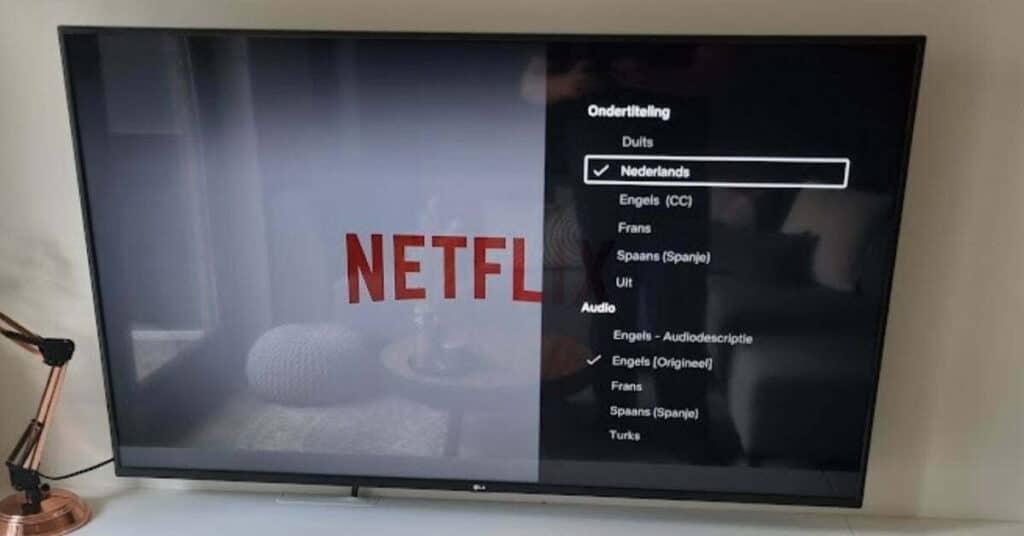
De beste alternatieven voor Netflix
Netflix is op dit moment de grootste betaalde streamingdienst te wereld. Maar Netflix krijgt ook steeds meer te maken met concurrentie. Zo zijn er andere grote steamingdiensten actief die tegen een lager tarief een groot aanbod aan films, series en documentaires aanbieden.
Steeds meer mensen kiezen ervoor om naast hun Netflix-abonnement ook een abonnement af te sluiten via Disney+, Videoland, ViaPlay, Amazon Prime of een andere streamingdienst. Sommige mensen kiezen er zelfs voor om hun Netflix op te zeggen en definitief voor een andere streamingdienst te kiezen. Prijs is daarbij vaak de belangrijkste overweging.
- Vind je het leuk om naast series en films ook tv-programma’s te kijken? Dan is Videoland een goede keuze.
- Ben je gek op animatie, superheldenfilms en comedy? Kies dan voor Disney+.
- Wil je het grootste aanbod voor de laagste prijs? Dan is Amazon Prime jouw favoriet.
- Ben je gek op sport, maar kun je niet zonder films en series? Kies dan voor ViaPlay.
Daarnaast heb je natuurlijk ook nog opties als HBO Max, Apple TV+ en Skyshowtime.




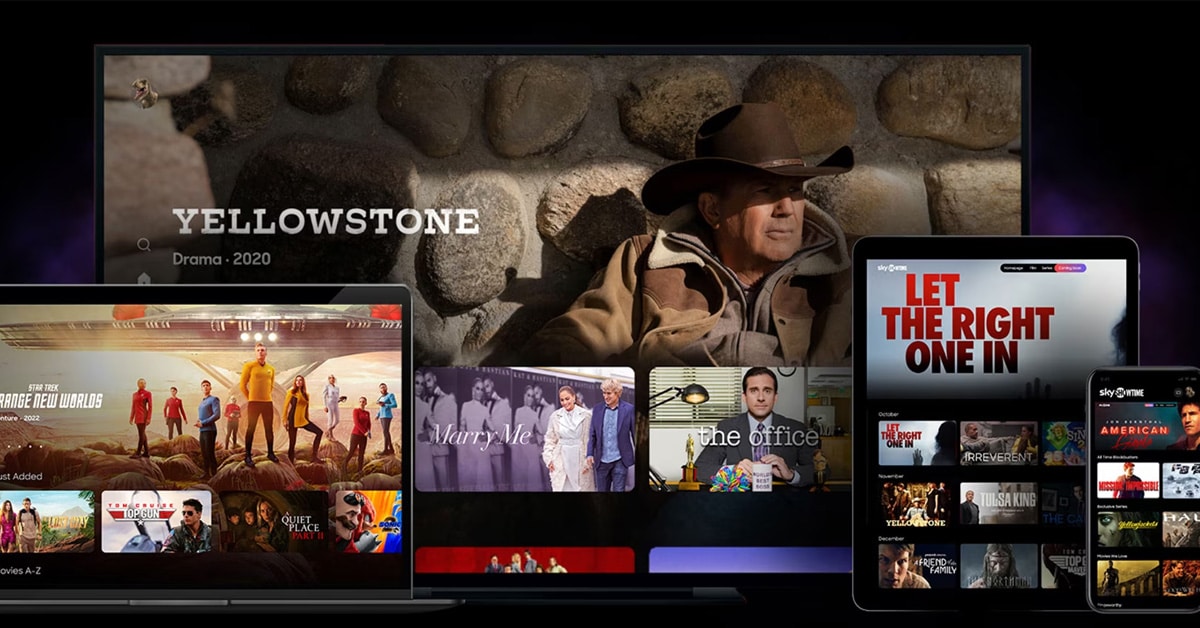
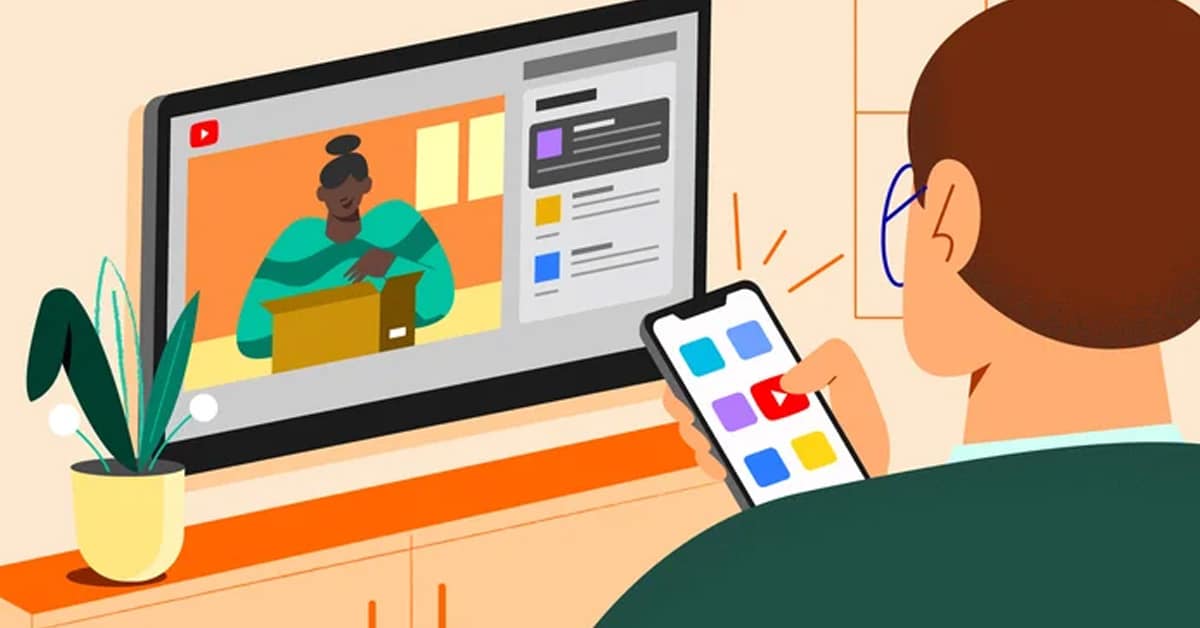
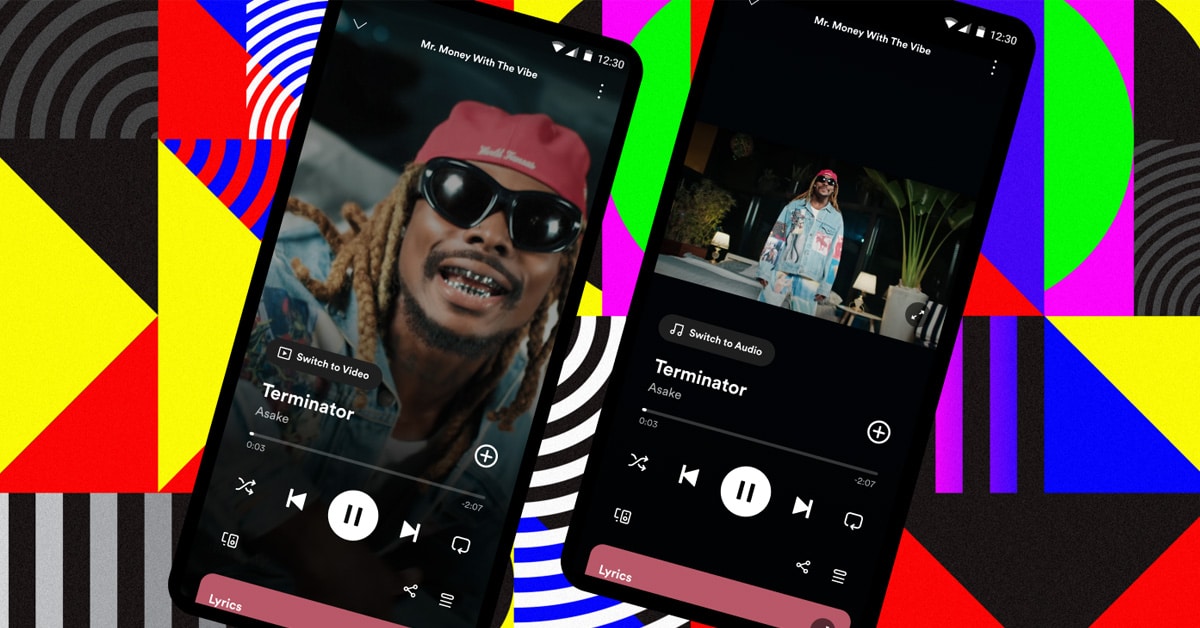

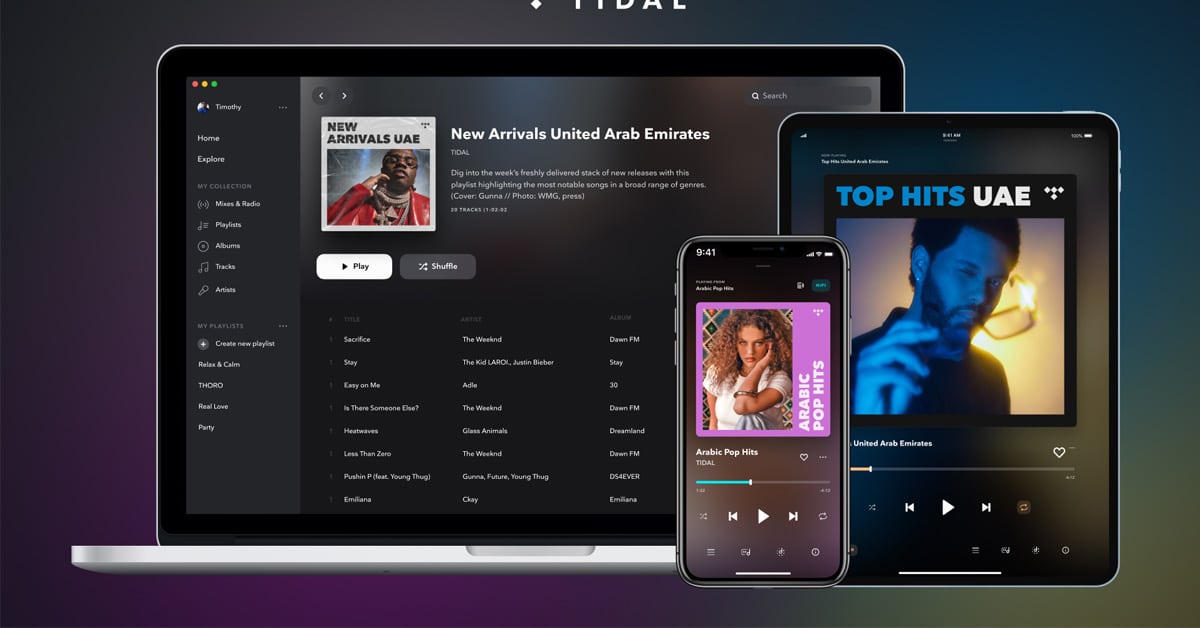

01
Viaplay-abonnement: betaal minder, krijg meer (berekening)